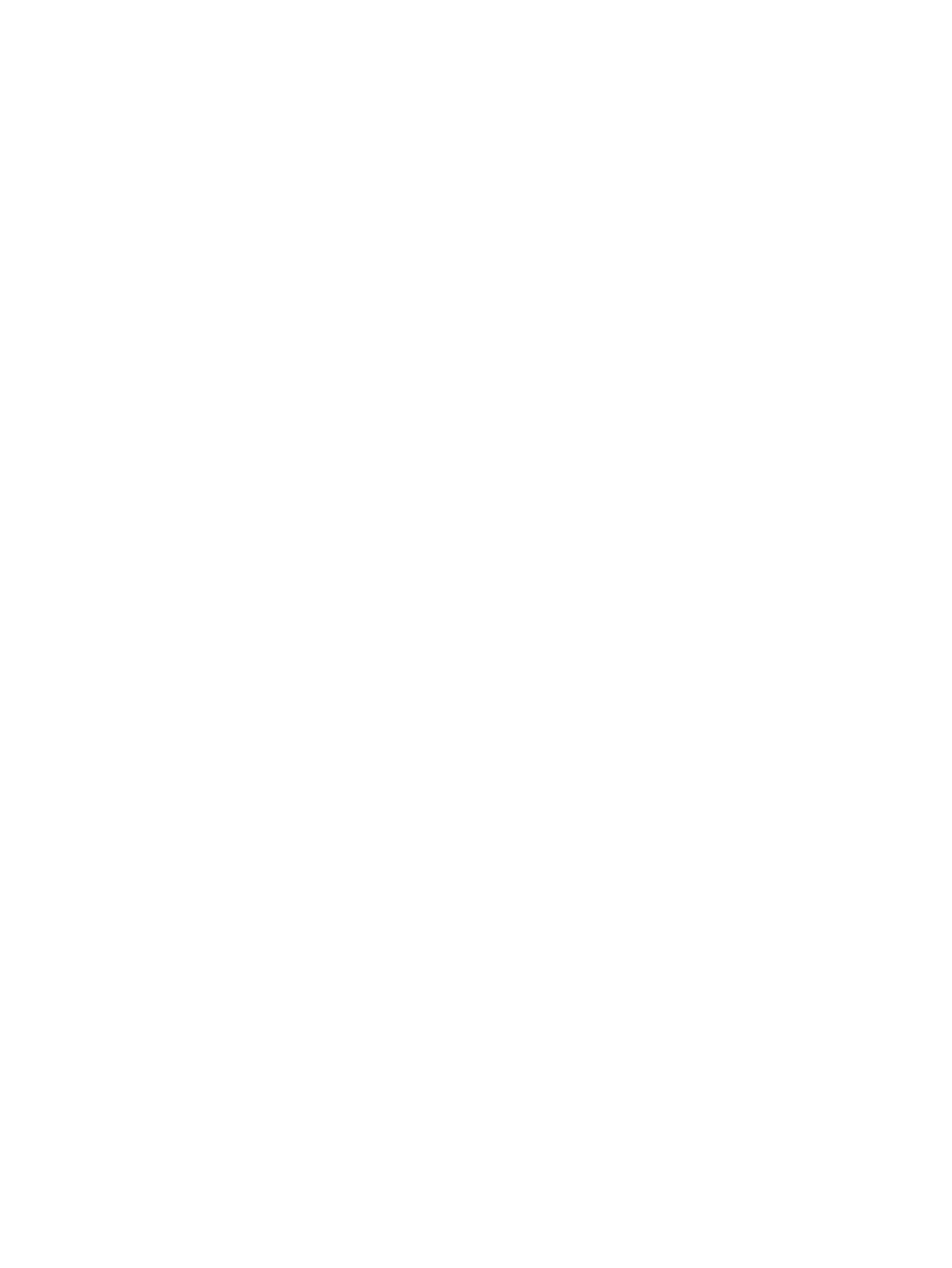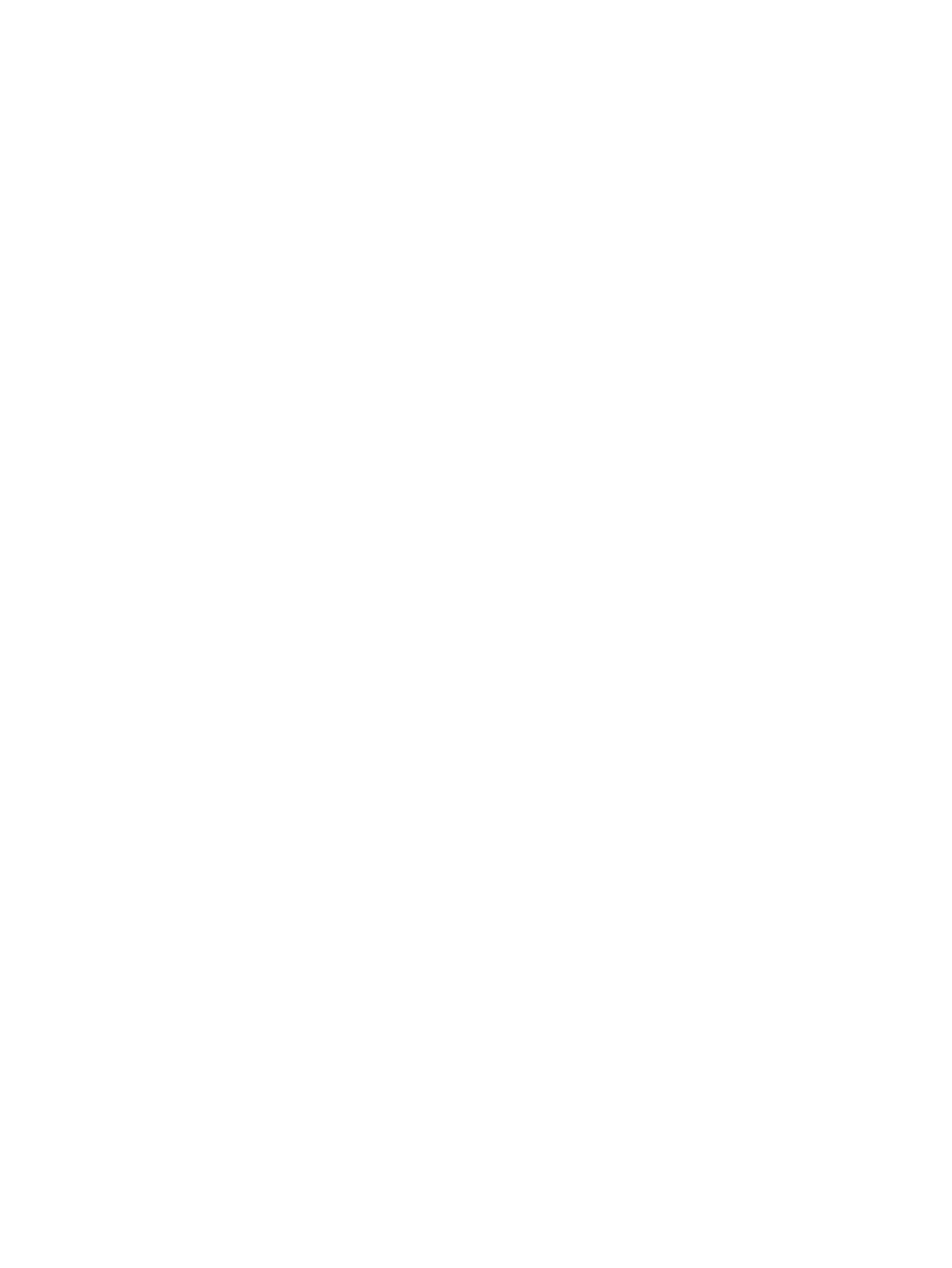
4 Monitör bakımı ............................................................................................................................................ 24
Bakım yönergeleri ............................................................................................................................................... 24
Monitörü temizleme .......................................................................................................................... 24
Monitörü taşıma ................................................................................................................................ 25
Ek A Teknik özellikler ..................................................................................................................................... 26
Ön ayarlı ekran çözünürlükleri ............................................................................................................................ 27
Kullanıcı modları girme ........................................................................................................................................ 27
Enerji tasarrufu özelliği ....................................................................................................................................... 28
Ek B Erişilebilirlik ........................................................................................................................................... 29
Erişilebilirlik ......................................................................................................................................................... 29
İhtiyaç duyduğunuz teknoloji araçlarını bulma ................................................................................ 29
Bağlılığımız ........................................................................................................................................ 29
Uluslararası Erişilebilirlik Uzmanları Birliği (IAAP) ............................................................................ 29
En iyi yardımcı teknolojiyi bulma ...................................................................................................... 30
İhtiyaçlarınızı değerlendirme .......................................................................................... 30
HP ürünleri için erişilebilirlik ........................................................................................... 30
Standartlar ve mevzuat ....................................................................................................................................... 31
Standartlar ........................................................................................................................................ 31
Direktif 376 – EN 301 549 .............................................................................................. 31
Web İçeriği Erişilebilirlik Yönergeleri (WCAG) ................................................................. 31
Mevzuat ve yönetmelikler ................................................................................................................. 31
Amerika Birleşik Devletleri ............................................................................................. 32
21. Yüzyıl İletişim ve Video Erişilebilirliği Yasası (CVAA) ................................................ 32
Kanada ............................................................................................................................ 32
Avrupa ............................................................................................................................. 33
Birleşik Krallık ................................................................................................................. 33
Avustralya ....................................................................................................................... 33
Dünya geneli ................................................................................................................... 33
Kullanışlı erişilebilirlik kaynakları ve bağlantılar ................................................................................................ 33
Kuruluşlar .......................................................................................................................................... 34
Eğitim kurumları ................................................................................................................................ 34
Engellilik ile ilgili diğer kaynaklar ..................................................................................................... 34
HP bağlantıları ................................................................................................................................... 34
Desteğe başvurma ............................................................................................................................................... 34
vi